
练习文件路径:上机操作\结果文件\Ch07\7-12.CATPart
演示视频路径:视频\Ch07\通用接合.avi
01 在【标准】工具栏中单击【打开】按钮,在弹出的【选择文件】对话框中选择“7-12.CATPart”文件。单击【打开】按钮,打开本例源文件模型,如图7-67所示。
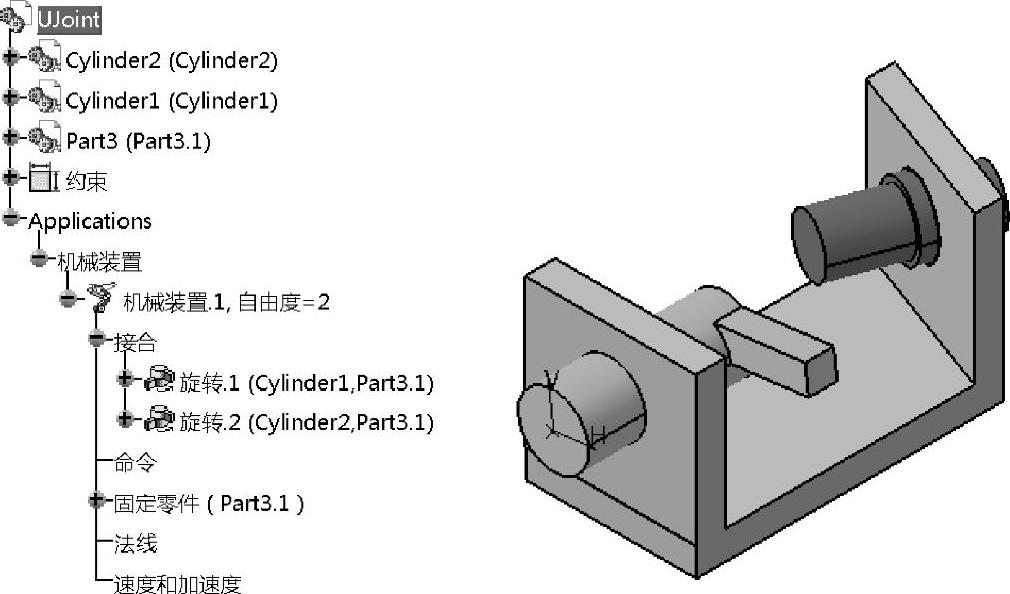
图7-67 打开模型文件
02 单击【DMU运动机构】工具栏中的【通用接合】按钮 ,弹出【创建接合:U形接合】对话框,如图7-68所示。在图形区分别选中几何模型中的轴线1和轴线2。单击【确定】按钮,完成通用接合创建,在【接合】节点下增加“U形接合.3”,如图7-69所示。
,弹出【创建接合:U形接合】对话框,如图7-68所示。在图形区分别选中几何模型中的轴线1和轴线2。单击【确定】按钮,完成通用接合创建,在【接合】节点下增加“U形接合.3”,如图7-69所示。

图7-68 【创建接合:U形接合】对话框
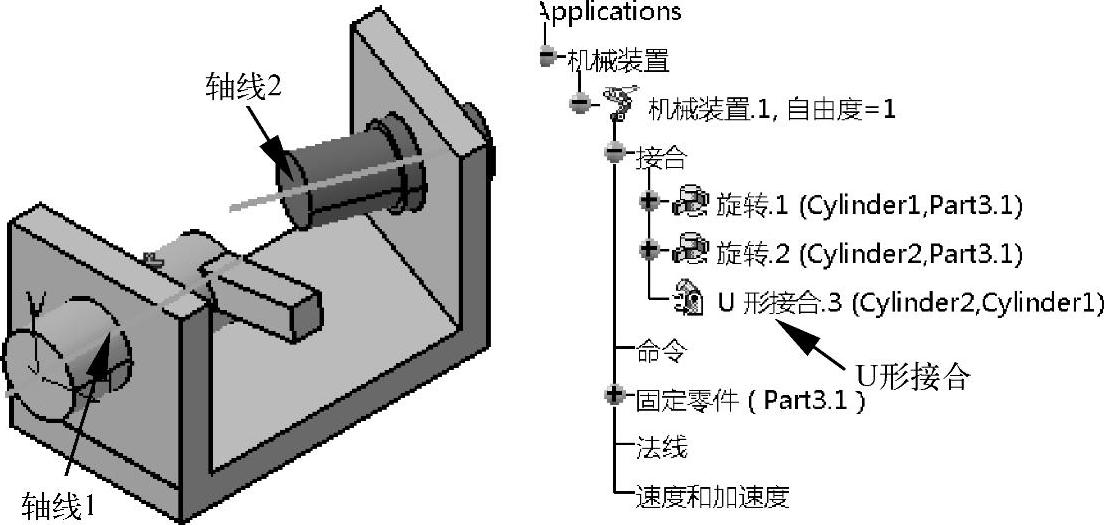
图7-69 创建接合
03 施加驱动命令。在特征树上双击【旋转.1】节点,显示【编辑接合:旋转.1(旋转)】对话框,勾选【驱动角度】复选框,在图形区显示旋转方向箭头,如图7-70所示。
 (www.xing528.com)
(www.xing528.com)
图7-70 施加驱动命令
技巧点拨:
如果图中移动方向与所需旋转方向相反,可单击图中箭头更改运动方向。
04 单击【确定】按钮,弹出【信息】对话框,如图7-71所示。单击【确定】按钮,此时特征树中显示“自由度=0”,并在【命令】节点下增加“命令.1”,如图7-72所示。
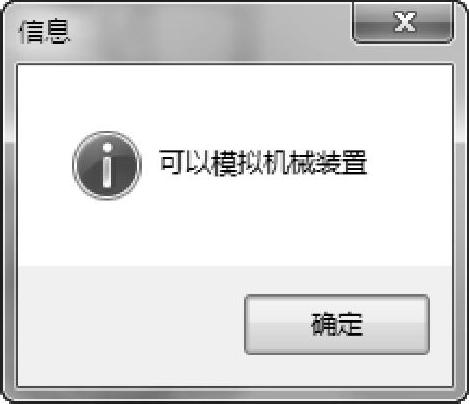
图7-71 【信息】对话框
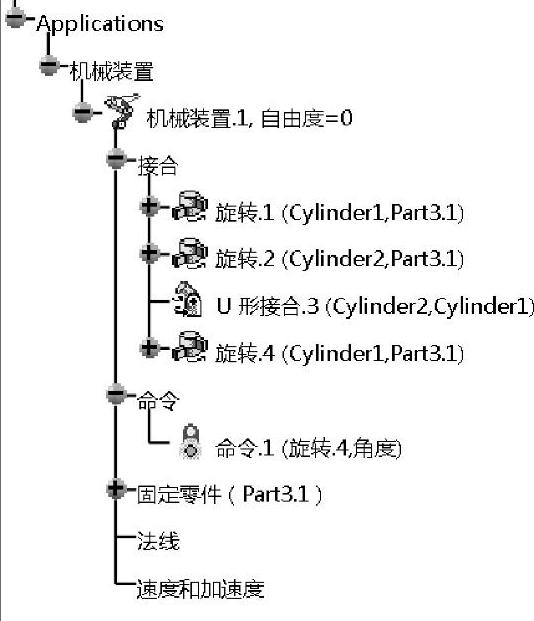
图7-72 增加【命令】节点
05 运动模拟。单击【DMU运动机构】工具栏中的【使用命令进行模拟】按钮 ,弹出【运动模拟】对话框,用鼠标拖动滚动条,可观察产品的运动。
,弹出【运动模拟】对话框,用鼠标拖动滚动条,可观察产品的运动。
13.CV接合
【CV接合】是通过中间轴同步关联两条轴线相交的旋转运动副,可简化不以传动过程为重点的运动机构创建过程。创建时需要指定不同零件上的三条相交轴线或者已建成的三个轴线相交的旋转接合。
免责声明:以上内容源自网络,版权归原作者所有,如有侵犯您的原创版权请告知,我们将尽快删除相关内容。




